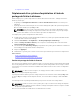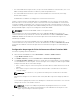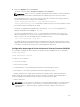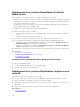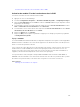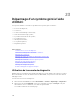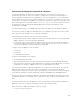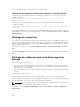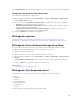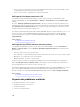Users Guide
4. Cliquez sur Appliquer, puis sur Connecter.
Une fois la connexion établie, l'État de la connexion indique Connecté.
REMARQUE : Même si vous avez configuré le partage de fichier à distance, l'interface utilisateur
n'affiche pas les informations d'identification de l'utilisateur pour des raisons de sécurité.
Pour les distributions Linux, cette fonction peut nécessiter une commande de montage manuel au
niveau d'exécution init 3. La syntaxe de la commande est :
mount /dev/OS_specific_device / user_defined_mount_point
, où user_defined_mount_point correspond à un répertoire que vous choisissez d'utiliser comme
pour n'importe quelle commande de montage.
Pour RHEL, le périphérique CD (périphérique virtuel .iso) est /dev/scd0 et le périphérique de
disquette (périphérique virtuel .img) est /dev/sdc.
Pour SLES, le périphérique CD est /dev/sr0 et le périphérique de disquette est /dev/sdc. Pour
utiliser le périphérique correct (pour SLES ou RHEL), lorsque vous vous connectez le périphérique
virtuel, vous devez exécuter immédiatement la commande sur Linux :
tail /var/log/messages | grep SCSI
La commande affiche le texte qui identifie le périphérique (SCSI sdc, par exemple). Cette procédure
s'applique également à Média Virtuel lorsque vous utilisez des distributions au niveau d'exécution init
3. Par défaut, le média virtuel n'est pas monté automatiquement dans init 3.
Configuration du partage de fichier à distance à l'aide de l'interface RACADM
Pour configurer le partage de fichier à distance en utilisant l'interface RACADM, lancez la commande :
racadm remoteimage
racadm remoteimage <options>
Les options sont les suivantes :
–c : connecter une image
–d : déconnecter une image
–u <nom d'utilisateur> : nom d'utilisateur permettant d'accéder au partage de réseau
–p <mot de passe> : mot de passe permettant d'accéder au partage de réseau
–l <image_emplacement>: emplacement de l'image sur le partage réseau ; utilisez des guillemets
doubles autour du nom de l'emplacement. Voir des exemples de chemin de fichier d'image dans la
section Configuration du partage de fichiers à distance à l'aide de l'interface Web
–s : affiche l'état actuel
REMARQUE : Tous les caractères, notamment les caractères alphanumériques et spéciaux, peuvent
figurer dans le nom d'utilisateur, le mot de passe et l'emplacement de l'image, à l'exception des
caractères suivants : ’ (guillemet simple), ” (guillemets doubles), ,(virgule), < (inférieur à) et >
(supérieur à).
333